1.13、单用户模式
重启Linux
重启:reboot、init 6、shutdown -r now
关机:init 0 、poweroff、halt
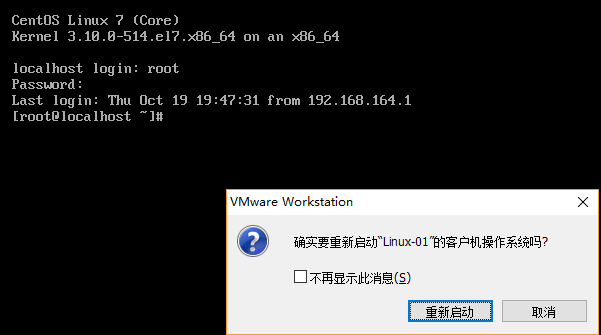
重启进入开机选项时,按上下方向键,选择第一项,按e进行编辑,进入grub;
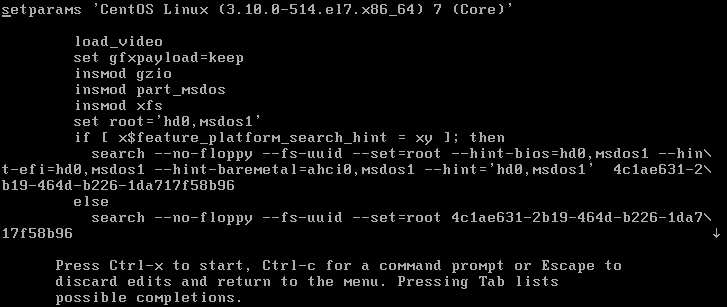
找到Linux16这项,把ro改成rw init=/sysroot/bin/sh

按ctrl+x重启,进去安全模式;
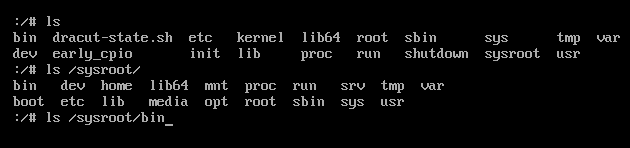
chroot /sysroot/
password root 更改密码
LANG=en更改语言;

touch /.autorelabel 这段命令必写,否则无法登陆;
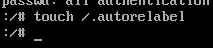
重启系统,使用新密码登陆即可。
1.14、救援模式
centos6启动时有7个选项0-6;
0是关机,1是单用户模式,2是不带网络的多用户模式,3是多用户模式,4保留,5是图形化模式,6是重启;
centos7
查看启动选项:ls -l /usr/lib/systemd/system/runlevel*target

单用户模式进入的前提是没有设置grub密码,如果不知道grub密码的情况,选择troublshooting模式也可以更改root密码;
开机设置bios,选择光驱启动;
centos7下救援模式为Troubleshooting;
选择此项,enter进入;
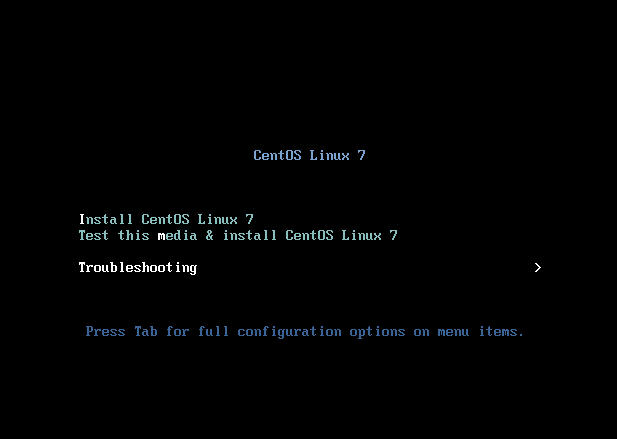
选择第二项 Rescue a Centos Linux system
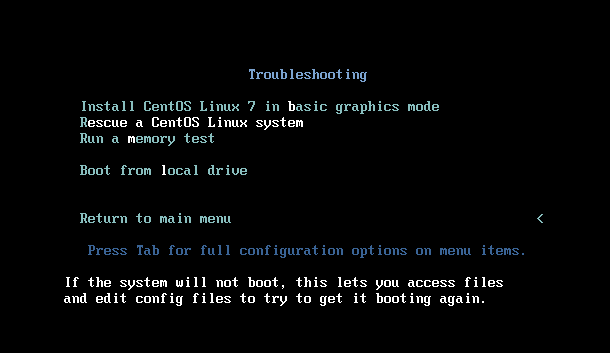
输入1继续
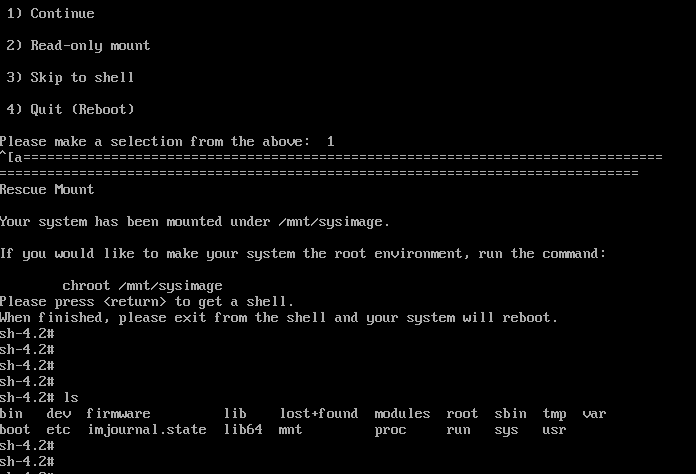
输入chroot /mnt/sysimage;
输入passwd root提示更改root 用户密码,输入新密码,再次输入密码,即可更改root密码;
关闭电源,卸载光驱即可;
1.15、克隆虚拟机
先关闭虚拟机运行的系统;
管理-克隆-下一步-创建链接克隆(节省空间)等待完成,关闭即可;
开机启动后,编辑ip地址,删除UUID这一列,保存退出;
重启网络服务即可;
vim /etc/systemconfig/network-script/if-cfg
systemctl restart network.service
hostname 查看主机名;
hostnamectl set-hostname liyang-01 更改主机名;
exit再重新进入就可以看到主机名;
主机名的配置文件在 cat /etc/hostname
保存快照
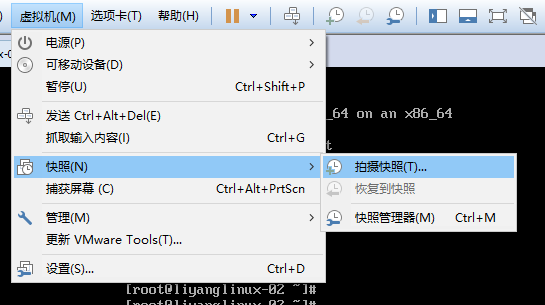
1.16、Linux主机相互登陆
标准写法:ssh username@ip
ssh 192.168.164.130
01连02

02连01
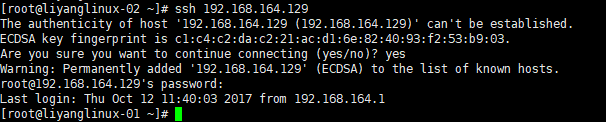
w查看

标准写法

ssh -p 22 root@192.168.164.129
ssh -p指定端口;
ssh-keygen工具自动生成公钥私钥
直接回车(此处未设置任何密码)
公钥和私钥默认保存在/root/.ssh/目录下
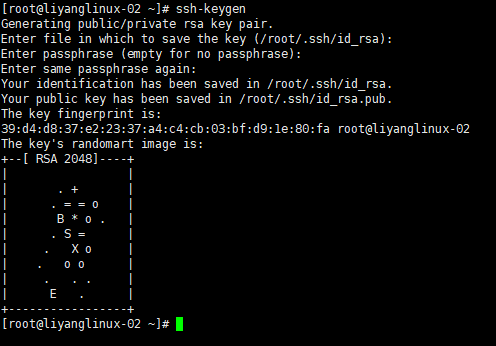
cat /root/.ssh/id_rsa.pub查看并复制公钥;
打开01主机,vi /root/.ssh/authorized_keys;
备注并粘贴,保存退出;

getenforce查看selinux状态;
Enforcing状态为selinux开启状态;
permissive为关闭状态;
setenforce 0 临时关闭selinux(重启后不生效);

完成登陆即可。





















 2886
2886

 被折叠的 条评论
为什么被折叠?
被折叠的 条评论
为什么被折叠?








